엑셀도 파일 합치는 방법에 대해서 소개해 드렸었는데요. 이번에는 ppt 파워포인트의 합치기 방법을 소개해 보겠습니다.
엑셀은 시트마다 탭처럼 옮겨 가면서 작업이 가능하기 때문에 하나의 파일 안에 시트를 추가하는 방식이었는데요.
파워포인트의 경우에는 슬라이드를 합치는 방식으로 진행해야 합니다. 단순히 갖다 붙이는 방법부터 조금 더 디테일하고 편리한 병합 방법까지 함께 소개해 보겠습니다.
단순 합치기
2개의 파워포인트 파일을 먼저 준비해 보았습니다.
파워포인트를 둘 다 열고 하나의 파일에 있는 슬라이드를 복사해서 다른 파일의 슬라이드 목록에 붙이면 됩니다.

먼저 하나의 파일에서 좌측에 있는 슬라이드를 일부 혹은 전체 선택을 한 다음에 복사를 합니다.
마우스 우측 버튼을 눌러서 복사해도 되고, 단축키 Ctrl + C를 눌러 줘도 되죠.
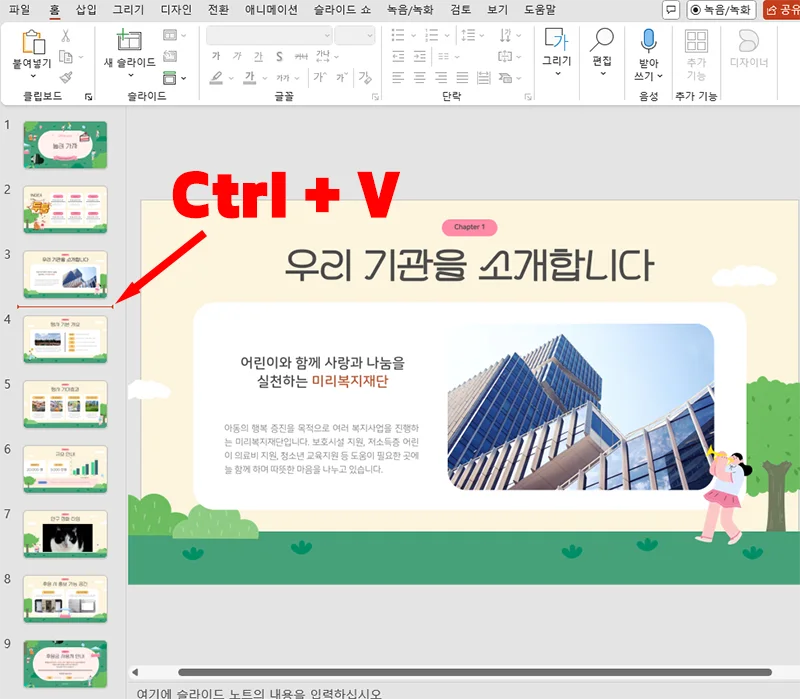
그다음에는 하나로 합칠 파일의 슬라이드 사이를 클릭해 주고 붙여넣기를 해 주면 됩니다.
위와 같이 슬라이드 사이를 클릭하게 되면 빨간색 선이 생기게 되는데요. 이 상태에서 단축키 Ctrl + V를 눌러 주시면 아주 간단하게 합치기가 됩니다.

또한 마우스 우측 버튼을 누르면 붙여넣기 옵션을 선택할 수 있는데요.
원본 서식을 유지할 것인지 아니면 현재 슬라이드의 서식을 유지할 것인지 선택해서 붙여넣기를 할 수 있습니다.
특히 현재 사용하고 있는 서식의 디자인과 같은 부분이 비슷하게 유지되게 하려면 마우스 우측 버튼을 눌러서 붙여넣기 옵션을 선택해 줘야 합니다.

원본 서식을 유지해서 붙여 보았습니다.
그러면 위와 같이 새롭게 붙인 슬라이드가 가운데에 삽입되어 있는 것을 볼 수 있습니다.
간단하죠?
그런데 슬라이드를 섞어야 할 경우가 있습니다. 슬라이드 사이사이에 넣어야 하거나 일괄적으로 붙여넣기를 할 수 없을 때는 왔다 갔다 아주 복잡해지는데요.
이번에 소개할 내용이 바로 이런 경우에 아주 편리하게 합치는 방법입니다.
슬라이드 다시 사용
이 기능의 정식 명칭은 슬라이드 다시 사용인데요.
먼저 슬라이드를 삽입할 것이기 때문에 상단 메뉴에 있는 삽입을 눌러 줍니다.

바로 밑, 맨 왼쪽에 있는 새 슬라이드 버튼을 자비 없이 1번 눌러 줍니다.
빨간색 화살표 표시해 놓은 부분은 미리 해도 되고 나중에 선택해도 됩니다.

새 슬라이드를 누른 뒤 맨 밑에 슬라이드 다시 사용을 눌러 줍니다.

그럼 우측에 슬라이드 다시 사용 탭이 뜨는데요.
여기에서는 내가 합치고 싶은 파일을 선택해 주면 됩니다.
찾아보기 버튼을 눌러 줍니다.

그러면 윈도우 탐색기를 통해서 합치고자 하는 파일을 선택해 주면 됩니다.
저는 위와 같이 선택을 해 주었고요.

선택한 파워포인트 파일의 슬라이드들이 쭉 우측에 뜨게 됩니다.
그럼 현재 파일의 슬라이드들은 좌측에 떠서 좌우로 2개의 ppt가 뜬 셈인데요.
이제 우측에 있는 슬라이드를 좌측으로 옮겨 주기만 하면 됩니다.
좌측에서 들어가기 원하는 자리를 클릭해 주고, 우측에 있는 슬라이드를 선택해 주시면 됩니다.

좌측에서 들어갈 자리 선택 - 우측에서 슬라이드 클릭하면 됩니다.
실수로 슬라이드를 2번 클릭하면 2번 다 들어가게 됩니다.
따라서 현재 슬라이드에 다른 파일의 슬라이드를 군데 군데 넣어야 할 경우에는 이 방식이 더 간편하고 순서 파악에 도움이 됩니다.

과정을 움짤로 첨부해 보았습니다.
위와 같이 원하는 곳을 클릭하고 넣고 싶은 슬라이드를 선택하기만 하면 자동으로 삽입이 됩니다.
이번 시간에는 2개의 파워포인트 파일을 하나의 ppt 합치는 방법을 소개해 보았습니다.
단순히 2개의 파일을 한 곳에 몰아넣는 방법은 Ctrl + C, Ctrl + V를 사용하면 편리하지만 섞어서 넣어야 할 경우에는 슬라이드 다시 사용을 사용하시는 것이 좋습니다.
조금이나마 도움이 되셨기를 바라면서 오늘의 팁은 여기서 마무리하겠습니다.
함께 보면 좋은 팁들
ppt 모핑 전문가처럼 보이는 ppt 스킬, 난 왜 노가다로 했었나
ppt 슬라이드 노트 인쇄 및 여러 장 인쇄 이렇게 하면 초간단
ppt 도형 병합 빼기 자르기 아주 간단해요 예쁘게 응용까지
'컴퓨터 > ppt 팁' 카테고리의 다른 글
| ppt 폰트 저장 방법 - 이렇게 하면 폰트 안 깨지게 저장 가능 (0) | 2024.10.25 |
|---|---|
| ppt 분할 인쇄 - 한 페이지에 여러 장의 슬라이드 인쇄하기 (0) | 2024.10.23 |
| ppt 모핑 전문가처럼 보이는 ppt 스킬, 난 왜 노가다로 했었나 (0) | 2024.06.22 |
| ppt A4 사이즈 만들기 및 사이즈 변경은 이렇게 하면 초간단 (0) | 2024.06.21 |
| ppt 슬라이드 노트 인쇄 및 여러 장 인쇄 이렇게 하면 초간단 (0) | 2024.06.18 |




댓글